Photoshop CC中文版“玻璃”滤镜可以制作细小的纹理,使图像看起来像是透过不同类型的玻璃观察的;“玻璃”滤镜可以创建出一系列纹理,模拟透过玻璃观看图像的效果。
1.Photoshop CC中文版按【Ctrl+O】快捷键打开一张窗外风景素材图像文件,如图所示。
2.在Photoshop CC中文版菜单栏选择“滤镜”-“滤镜库”-“扭曲”-“玻璃”滤镜,在打开的“玻璃”滤镜对话框中在“纹理”下拉列表中选择“磨砂”,设置参数如图所示。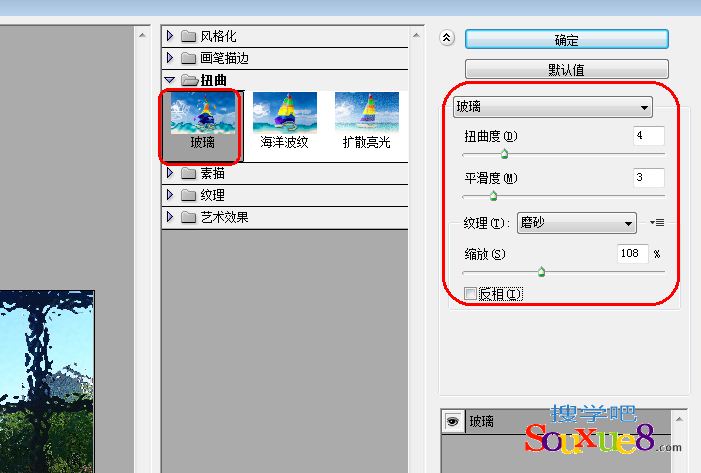
• 【扭曲度】:设置图像的扭曲程度。值越大,图像的扭曲越明显。取值范围为0~20。
• 【平滑度】:设置图像的平滑程度。值越大,图像越平滑。取值范围为1~15。
• 【纹理】:设置图像的扭曲纹理,包括【块状】、【画布】、【磨砂】和【小镜头】4 个选项。
• 【缩放】:用来设置纹理的缩放程度。
• 【反相】:勾选该项,可以反转纹理的凹、凸方向。
• 单击纹理右侧的![]() 按钮,选择“载入纹理”选项,可以载入一个PSD格式的文件作为纹理文件来扭曲图像。
按钮,选择“载入纹理”选项,可以载入一个PSD格式的文件作为纹理文件来扭曲图像。
3.将“玻璃”滤镜对话框“纹理”设置为“磨砂”,单击“确定”按钮,Photoshop CC中文版效果如图所示。
4.Photoshop CC中文版将“玻璃”滤镜对话框“纹理”设置为“块状”,效果如图所示。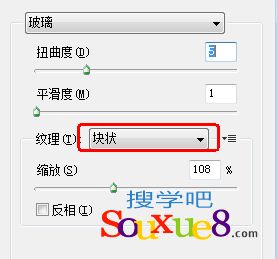

5.Photoshop CC中文版将“玻璃”滤镜对话框“纹理”设置为“小镜头”,效果如图所示。

